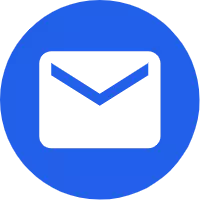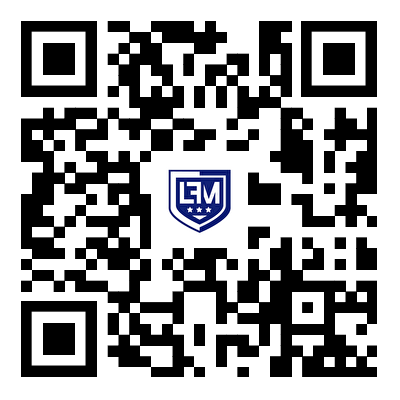- English
- Español
- Português
- русский
- Français
- 日本語
- Deutsch
- tiếng Việt
- Italiano
- Nederlands
- ภาษาไทย
- Polski
- 한국어
- Svenska
- magyar
- Malay
- বাংলা ভাষার
- Dansk
- Suomi
- हिन्दी
- Pilipino
- Türkçe
- Gaeilge
- العربية
- Indonesia
- Norsk
- تمل
- český
- ελληνικά
- український
- Javanese
- فارسی
- தமிழ்
- తెలుగు
- नेपाली
- Burmese
- български
- ລາວ
- Latine
- Қазақша
- Euskal
- Azərbaycan
- Slovenský jazyk
- Македонски
- Lietuvos
- Eesti Keel
- Română
- Slovenski
- मराठी
- Srpski језик
Hoe EAS-beveiliging verwijderen?
2024-08-22
Om te verwijderenEAS-beveiliging (Exchange ActiveSync).beleid, vooral op Windows 10, kunt u deze stappen volgen. Houd er rekening mee dat de exacte procedures kunnen variëren, afhankelijk van het specifieke beleid dat is toegepast en de versie van Windows die u gebruikt.
Zorg er eerst voor dat u het e-mailaccount hebt verwijderd uit de Mail-app of een andere toepassing die mogelijk EAS gebruikt om verbinding te maken met uw e-mailserver. Als u het account verwijdert, worden mogelijk bepaalde bijbehorende beleidsregels automatisch verwijderd, maar niet alle.
Controleer en schakel ze uit of verwijder zeEAS-gerelateerd beleiddie je niet meer nodig hebt.

Mogelijk zijn niet al het beleid met betrekking tot EAS zichtbaar in de Editor voor lokaal groepsbeleid. Sommige kunnen worden ingesteld door het Active Directory-beleid van uw organisatie of andere beheertools.
Waarschuwing: het wijzigen van het register kan gevaarlijk zijn en kan systeeminstabiliteit veroorzaken als het verkeerd wordt gedaan. Zorg ervoor dat u een back-up van uw register maakt voordat u doorgaat.
Druk op Win + R om het dialoogvenster Uitvoeren te openen.
Typ regedit en druk op Enter om de Register-editor te openen.
Let op: Voordat u deze sleutel of een van de subsleutels verwijdert, moet u ervoor zorgen dat u de mogelijke gevolgen begrijpt. Sommige gebruikers hebben succes gemeld bij het verwijderen van EAS-beleid door deze sleutel te verwijderen, maar het is belangrijk om voorzichtig te zijn.
Als u besluit verder te gaan, klikt u met de rechtermuisknop op de EAS-toets en kiest u "Verwijderen". Bevestig de verwijdering.
Nadat u wijzigingen heeft aangebracht in het register of de instellingen voor groepsbeleid, start u uw computer opnieuw op om er zeker van te zijn dat alle wijzigingen van kracht worden.

Organisatorisch beleid: als het EAS-beleid is ingesteld door de IT-afdeling van uw organisatie, kan het verwijderen ervan in strijd zijn met het bedrijfsbeleid. Overweeg om contact op te nemen met uw IT-afdeling voor hulp.
Tools van derden: Er kunnen tools van derden bestaan die kunnen helpen bij het beheren of verwijderen van EAS-beleid, maar hun effectiviteit en veiligheid kunnen variëren.
Back-up: Voordat u belangrijke wijzigingen aan uw systeem aanbrengt, is het altijd een goed idee om een volledige back-up van uw gegevens en systeem te maken.
Door deze stappen te volgen, zou u de meeste moeten kunnen verwijderen of uitschakelenEAS-beveiligingbeleid op uw Windows 10-apparaat. Houd er echter rekening mee dat de specifieke stappen kunnen variëren, afhankelijk van uw systeemconfiguratie en het toegepaste beleid.